win10更改默认打印机的方法|windows10打印机设置步骤
发布时间:2016-01-13 13:17:20 浏览数:
win10用户在设置完打印机后,发现下次再使用打印机时又恢复到win10系统原来默认的打印机了。反复的修改设置真的很麻烦,那么win10要怎么彻底更改默认的打印机呢?下面小编就跟大家说说windows10打印机设置步骤。
win10更改默认打印机方法:
1、按“win”+“I”调出win10设置。
2、选择“设备”。
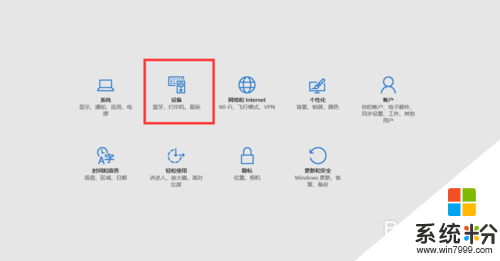
3、将“让Windows管理默认打印机”关闭。
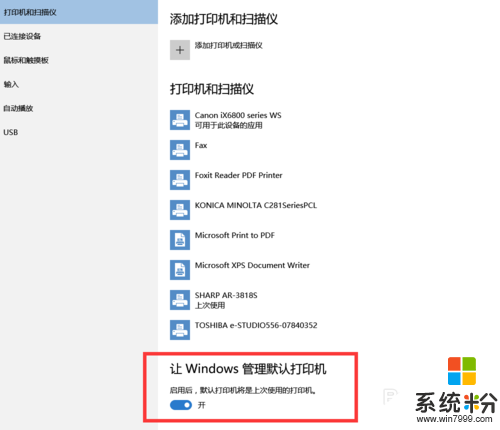
4、选择一个打印机为默认打印机,点击“设置为默认设备”。

5、这样就能固定默认打印机,不再总是被系统修改。